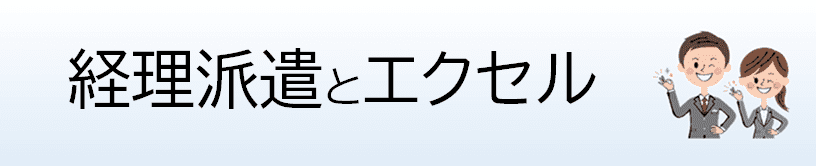VLOOKUP関数に慣れるために練習をしてみましょう。
どなたでもお気軽にご利用ください。
練習用エクセルシートをコチラからダウンロードしてください。
「renshu1.xlsx」というファイルです。
練習問題1
「背番号1~5に該当する選手の名前を、乱雑なデータの中から抽出する」ということをしてみましょう。
1)E列のセルに「背番号1」と入力します。
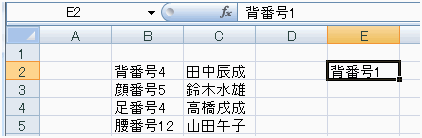
2)ドラッグして「背番号2~5」を付け足します。
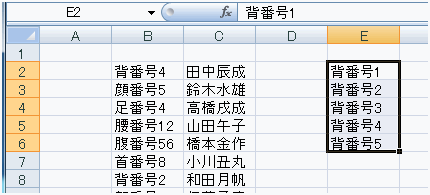
3)「背番号1」の隣のセルを選択します(※後に背番号1の選手の名前がこのセルに現れます。
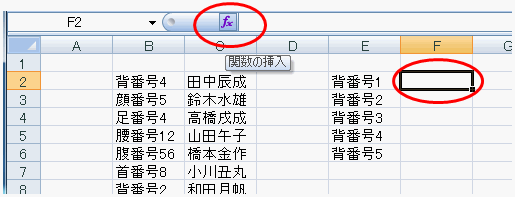
そして、「fx」というボタンをクリックして、いよいよVLOOKUP関数に取りかかります。
4)「VLOOKUP」を探し出して選択します。
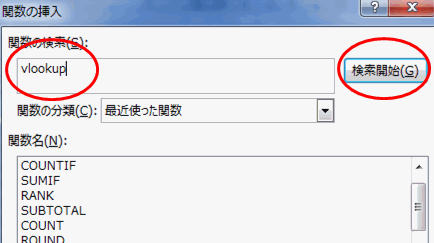
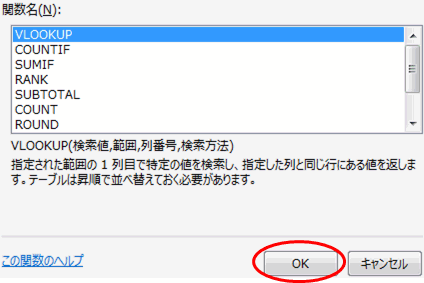
5)「検索値」に、「背番号1」のセルを選択することで入力します。

6)「範囲」に、元データすべてをドラッグすることで入力します。
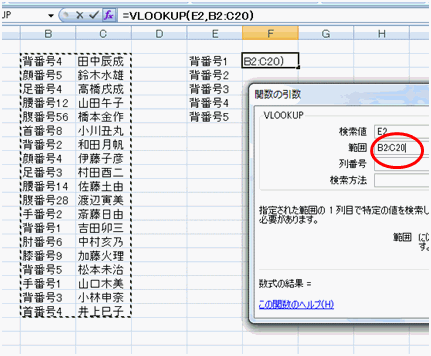
7)カーソルを「範囲」に置いたまま、キーボードの「F4」を押します。
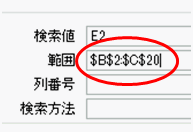
「$」のついた表示になります。
この作業、つい忘れがちなので「必ずやる!」と強く意識しましょう。
8)「列番号」の欄に「2」と入力します。
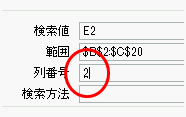
なぜ「2」かと言えば、元データの「背番号」などが入っている列(B列)を1列目とした場合、2列目(C列)のデータを抽出しようとしているからです。
仮に、以下のように、抽出したい情報が背番号のある列から3列目にある場合は、「列番号」の欄に「3」と入力します。
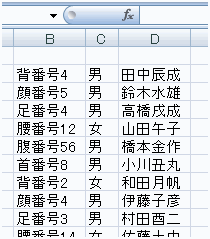
9)「検索方法」の欄に「false」と入力します。
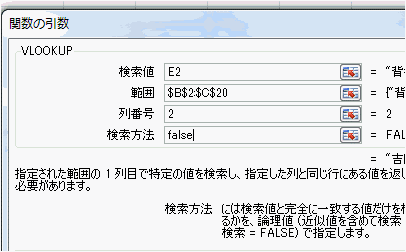
これを入力しないと、「不正確な結果が現れることがある」とだけ覚えておけば十分です。
10)「OK」ボタンをクリックすると、「背番号1」の人の名前が現れます。
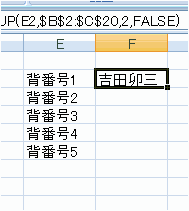
11)あとはドラッグして、背番号2~5に対応する人の名前を抽出します。。
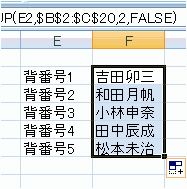

練習問題1では、元データと同じシート(Sheet1)上で抽出作業をしましたが・・・
Sheet2上に「背番号1~5」と入力して、その隣のセル(※別に、隣じゃなくてもできますが)に人の名前が現れるようにする、ということもできます。
また、元データの範囲を選択する際(練習問題1・(6)の作業)、対象セルをすべて選択という方法によりましたが・・・
ここで、対象列(B列、C列)をまとめて選択しておくほうが、より実践的です。
※後に、元データが追加された場合に、選択漏れがなくなるという意味で。
そこで・・・練習問題2を是非とも行ってみてください。
練習問題2
VLOOKUP関数を使って、背番号1~5に該当する選手の名前を、Sheet2上に現してみましょう。
また、元データの範囲選択をする際、列を丸ごと(B列、C列をすべて)選択してみましょう。
1)「Sheet2」を選択します。
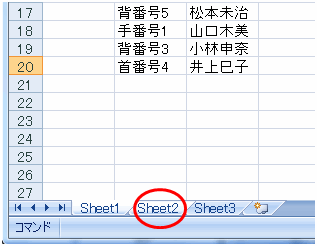
2)「Sheet2」上で、セルB2~B6に「背番号1~5」と入力します。
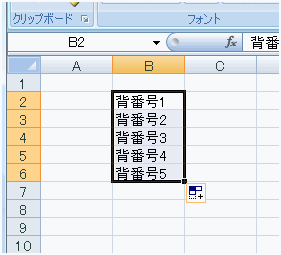
3)C2セルにVLOOKUP関数の計算式を入力します。
C2を選択し、「fx」ボタンをクリックします。
「関数の分類」の欄で、「最近使用した関数」を選択すれば、簡単に「VLOOKUP」を見つけることができるはずです(練習問題1を行ったばかりなら)。
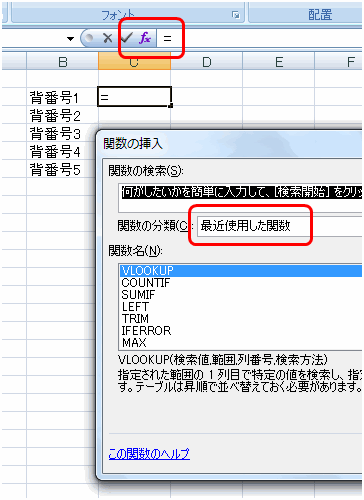
4)練習問題1同様、「検索値」は、B2セルを選択することで入力します。
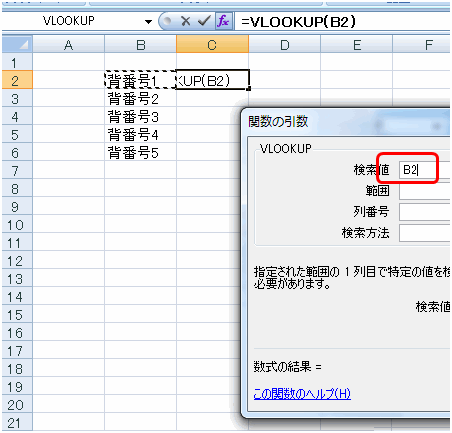
5-1)「範囲」欄にカーソルをもって行き・・・
5-2)「Sheet1」を選択し・・・
5-3)「B」列と「C」列を選択します。
※このように列を丸ごと選択した場合、「F4」キーは押しても押さなくてもOKです。
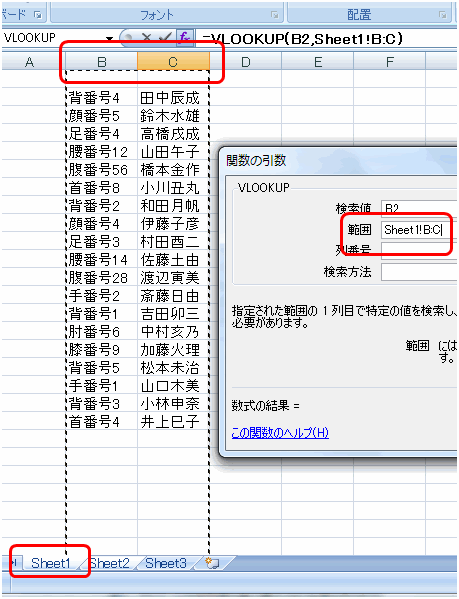
6)練習問題1同様、「列番号」には「2」を、「検索方法」には「false」を手入力し、最後に「OK」ボタンをクリックします。
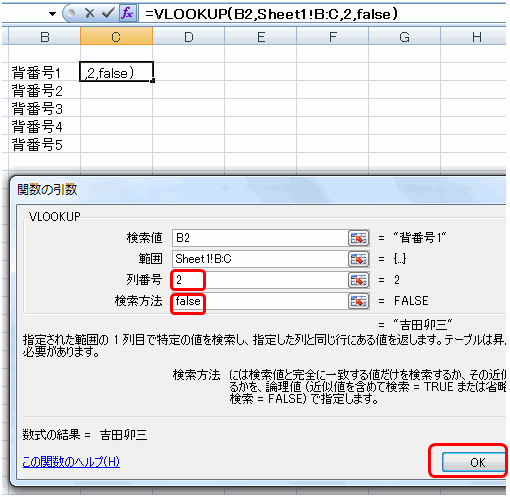
7)「背番号1」の人の名前が現れました。
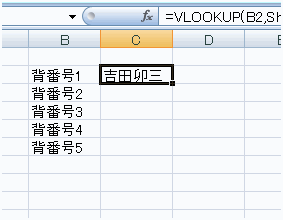
8)「背番号2~5」の人の名前は、ドラッグしてコピーすれば現れます。
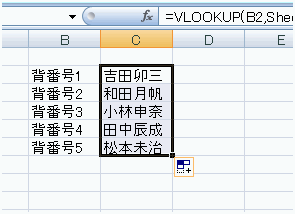

できましたでしょうか?
VLOOKUP関数は、経理以外のオフィスワークでもよく使われるようですので、オフィスワーカーが必ず知っておくべき関数といえるでしょう。
では、お疲れさまでした・・・